wps表格如何合并姓名
2022-12-26 11:56:56作者:极光下载站
在wps软件中用户不管遇到什么编辑问题,都可以找到相应的功能来解决问题,给用户带来了许多的帮助,因此这款办公软件受到了许多用户的喜欢,当用户在wps软件中编辑表格文件时,不仅可以使用软件的计算公式功能来获得自己的需要的数据结果,还可以使用表格样式功能来设置表格样式,总的来说软件中的功能是很丰富的,最近小编看到有用户问到wps表格如何合并姓名的问题,这个问题用户可以利用公式功能来实现,在操作的过程中需要使用到&符号来合并姓名,详细的操作方法是怎样的呢,接下来就让小编来向大家分享一下这个问题的操作方法吧,希望对你们能够有一定的帮助。
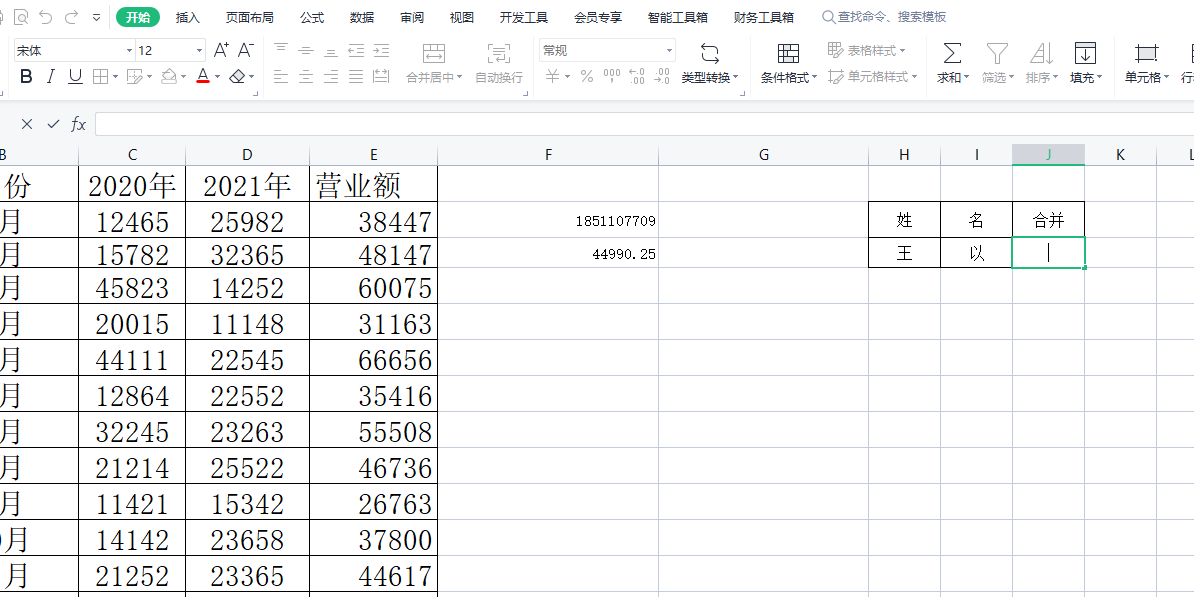
方法步骤
1.用户在wps软件中打开表格文件,并进入到编辑页面上,点击需要合并姓名的单元格
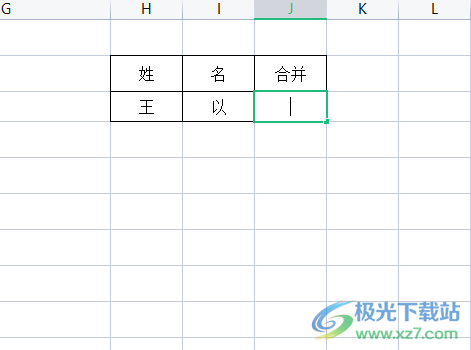
2.以小编的姓名表格为例,用户需要在选择的单元格中输入=h3&i3,其中的h3是王所在的单元格位置,i3是以所在的单元格位置
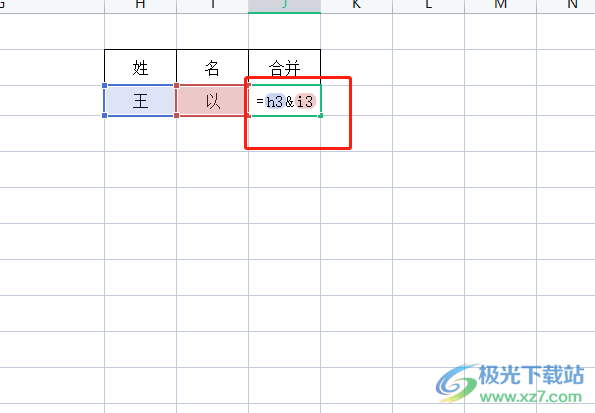
3.最后用户直接按下键盘上的回车键就可以合并姓名,得到王以的结果了
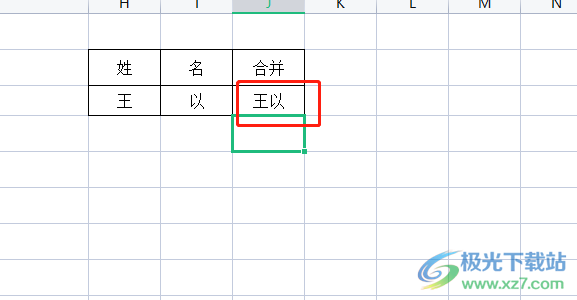
4.当用户遇到多个需要合并的姓名时,用户只需要将第一个姓名通过上述公式合并出来后,将鼠标光标放置在合并姓名单元格的右下角,在转变为十字图标的时候下拉
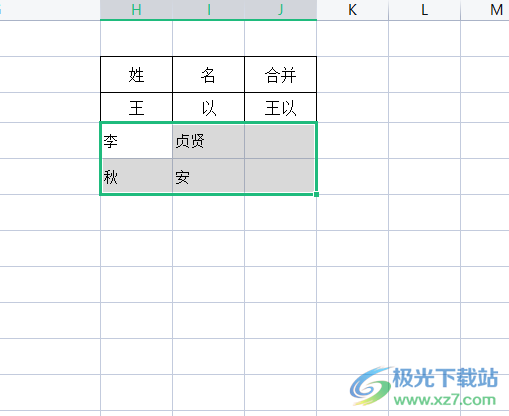
5.这个时候用户可以看到出现的虚线方框,用户下拉至合适位置即可
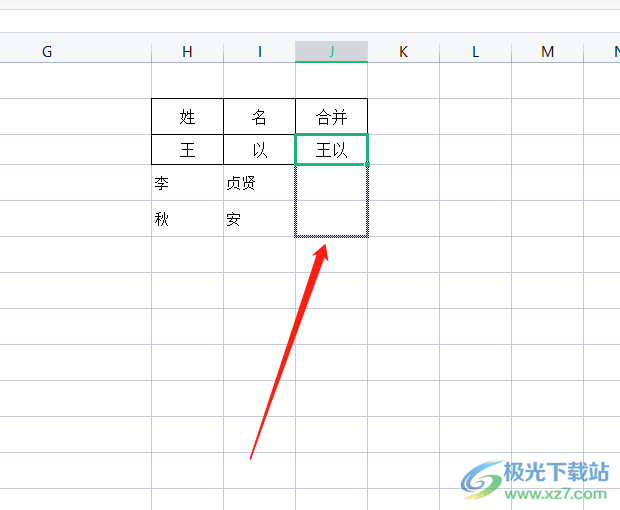
6.这时用户在编辑页面上就可以将全部的姓名正确的合并在一起来,如图所示
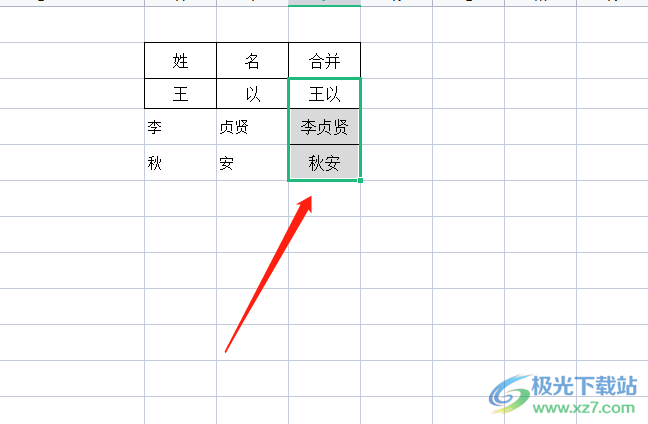
wps软件可以让用户编辑各种各样的文件的同时,用户在编辑的过程中也难免会遇到一些问题,例如用户需要合并姓名的问题,用户直接在需要合并姓名的单元格中输入=姓所在单元格位置&名所在单元格位置来实现,因此有遇到同样问题的用户快来看看小编的教程吧,一定可以成功合并姓名的。